Kako otvoriti privatne kartice. Kako otvoriti nasumično zatvorenu karticu u "Chroma", "Opera" i "Mozile"
Vjerojatno, svatko od nas je svjestan takve situacije, kada dugo čitanje informacija naglo iznenada zatvara jednu od kartica preglednika. Slažem se, ne vrlo ugodan trenutak. Međutim, moguće je vratiti te informacije i ne morate ponovno unijeti upit na tražilici ili preokrenuti web-lokacije u dnevniku posjeta. Kako otvoriti nedavno zatvorenu karticu u preglednicima "Google Chrome", "Mozilla" i "Opera"?  Odgovore na ova pitanja pronaći ćete u našem današnjem članku.
Odgovore na ova pitanja pronaći ćete u našem današnjem članku.
sadržaj
- Google chrome
- Koje su šanse?
- Što trebam kopirati?
- Kartice restauranta za preglednik "google chrome"
- Kako otvoriti zatvorene kartice u mozilla firefoxu? metoda broj 1: kombinacija tipki
- Način broj 2: pronađite odgovarajuću stavku u glavnom izborniku
- Metoda broj 3: koristite zapisnik posjeta
- Dodatak za "mozilla"
- Kako otvoriti zatvorenu karticu "opera"?
Google Chrome
Dakle, kako otvoriti nasumično zatvorenu karticu u pregledniku "Google Chrome"? Prije svega, imamo na umu da Google Chrome već ima tu funkciju, pomoću kojeg možete vratiti zatvorenu web lokaciju u prozoru za nekoliko sekundi. Zatvorenu karticu "Chrome" možete otvoriti na nekoliko načina, što ćemo razmotriti posebno.
Najlakši način je da pritisnete tipku Ctrl + Shift + T. Usput, ova se metoda može koristiti ne samo u pregledniku "Google Chrome". Međutim, ovdje su neke nijanse. Prvo, ta kombinacija može vratiti samo jednu stranicu, tj. Možete otvoriti posljednju zatvorenu karticu "Chrome", ali ne sve odjednom. I drugo, možete ga primijeniti samo ako preglednik nastavlja raditi dalje.  To jest, ako je „Chrome” iznenada „zamrznut”, a kroz Task Manager je da ga isključili, vratiti sve prethodne kartice vam uspjeti samo kada gledate web povijest pregledavanja. Kombinacija tipki Ctrl + Shift + T je već beskorisna.
To jest, ako je „Chrome” iznenada „zamrznut”, a kroz Task Manager je da ga isključili, vratiti sve prethodne kartice vam uspjeti samo kada gledate web povijest pregledavanja. Kombinacija tipki Ctrl + Shift + T je već beskorisna.
Koje su šanse?
Šanse za vraćanje svih kartica u pregledniku kada se "kapi" dramatično smanji. A to se događa ne samo u Google Chromeu, već u Opera, Mozile i mnogim drugim programima. Zašto se to dogodi? Činjenica je da preglednik može samo spremiti jednu sigurnosnu kopiju, koja se zatim prepisuje na sljedeći početak. Dakle, kada ponovno postavite (ponovno pokrenite program), teško možete vratiti ili otvoriti zatvorene kartice.
Mogu li otvoriti sve web stranice koje su iznenada zatvorene u pregledniku? Naravno, možete. No, prije nego što to napravite, morat ćete stvoriti 4 sigurnosna kopija datoteka koje su pohranjene u mapi korisničkih podataka. Gdje se točno nalazi, ovisi o vrsti programa i verziji operacijskog sustava.
Što trebam kopirati?
Morate spremiti datoteke kao što su:
- Trenutačne kartice.
- Trenutačna sesija.
- Zadnje kartice.
- Posljednja sjednica.
Možete ih spremiti na gotovo bilo koji tvrdi disk u bilo kojoj mapi na računalu. Ako se nešto dogodilo, možete kopirati datoteke u izvorni direktorij u bilo kojem trenutku. U slučaju da ste otvorili mnogo kartica u vašem pregledniku (na primjer, 15-20 ili više), možete na taj način - kopirati sve 4 datoteke na sigurno mjesto. Problemi s ovim ne biste trebali nastati. Međutim, ako se prijavite u OS putem računa koji nema administratorska prava, možete imati poteškoća s kopiranjem tih datoteka.
Kako otvoriti zatvorene kartice u Chromeu pomoću ove metode? Za početak, morat ćete zatvoriti preglednik, kopirati sve 4 gore navedene datoteke, a zatim u mapu s uslužnim programom, pronaći "Lokalna država". Otvaramo ga kroz bilježnicu i pronađemo sljedeću liniju:
exited_cleanly ulaz
Promijenite vrijednost ove retke na "netočno". Zatim spremite datoteku i ponovno pokrenite preglednik. Ovdje biste trebali vidjeti poruku s tekstom "Vaš Google Chrome je nepravilno zatvoren". Pri dnu kliknite gumb "vratiti" i pričekajte dok se sve kartice ne obnavljaju u pregledniku. Trenutačno ne morate ništa učiniti, samo pričekajte da program otvori sve potrebne web stranice. Moguće je da uslužni program neće prikazivati sve adrese http i stranica, ali ipak imate šanse.
Kartice Restauranta za preglednik "Google Chrome"
Kako biste izbjegli probleme s zatvorenim web mjestima i njihovom oporavku u budućnosti, trebali biste instalirati posebno proširenje za "Gulg Chrome". Naziva se slično našem podnaslovu - "uklanjanjem kartica". Najpopularniji je Session Buddy. Ovaj je program izvorno razvijen kako biste spremili zadnje sesije u pregledniku. Pomoću ovog proširenja možete ih spremiti i konfigurirati u ručnom i automatskom načinu rada uz određenu periodicnost.
Postoji još jedan način za vraćanje zatvorenih kartica. Da biste to učinili u pregledniku "Google Chrome", učinite nekoliko stvari:
- Pronađite ikonu "Izbornik" (u gornjem desnom kutu) i kliknite ga s lijevom tipkom miša.
- Odaberite "Postavke".
- Idite na odjeljak "Početna grupa".
- Aktivirajte "Nedavne otvorene stranice".
Svi, sada s svakim novim pokretanjem preglednika imat ćete sve kartice s kojima ste radili u prethodnoj sesiji. Ova funkcija ne funkcionira uvijek, ali samo u slučajevima kada su web stranice zatvorene bez vaše potvrde, tj. Odjednom. Svaki put kada se prozor preglednika zatvori, program prikazuje tekstualni okvir poput "Sada namjeravate zatvoriti 5 kartica. Želite li to učiniti odmah? "Ako je Google Chrome zatvorio bez te poruke, možete sigurno vratiti cijelu sesiju čak i ako se operacijski sustav opetovano podigne.
Također vrijedi napomenuti da kada otvorite velik broj stranica, ako imate slab računalo ili spor internet, OS može objesiti za nekoliko minuta, tako da nije uvijek funkciju otvaranja sve kartice je korisna.
Kako otvoriti zatvorene kartice u Mozilla Firefoxu? Metoda broj 1: kombinacija tipki
I ovdje, sve je vrlo jednostavno. Najpopularnija i jednostavna metoda obnove sesije ključna je kombinacija.  Za otvaranje zatvorene kartice moguće je pritiskom na Ctlr + Shift + T (slično pregledniku "Google Chrome"). Ali opet, ova će metoda biti učinkovita samo ako je program u funkciji. Dakle, kada se računalo ponovno pokrene, kombinacija tipki Ctlr + Shift + T će biti beskorisna.
Za otvaranje zatvorene kartice moguće je pritiskom na Ctlr + Shift + T (slično pregledniku "Google Chrome"). Ali opet, ova će metoda biti učinkovita samo ako je program u funkciji. Dakle, kada se računalo ponovno pokrene, kombinacija tipki Ctlr + Shift + T će biti beskorisna.
Način broj 2: pronađite odgovarajuću stavku u glavnom izborniku
Ova je metoda također široko popularna među korisnicima Interneta. Sastoji se od korištenja glavnog izbornika preglednika. Kako to radi? Prvo kliknite gumb PCM na gumbu glavnog izbornika koji se nalazi u gornjem lijevom kutu i potražite odjeljak "Časopis". Nakon toga usmjeravamo strelicu na stavci "Nedavno zatvorene kartice" i odaberite one web-lokacije koje ste odjednom nestali prije nekoliko minuta. Oni koji imaju dobru radnu memoriju i internet velike brzine na svom računalu mogu koristiti funkciju "otvoriti zatvorene kartice u cijelosti", odnosno "Vraćanje svih kartica".
Metoda broj 3: koristite zapisnik posjeta
Kako otvoriti nasumično zatvorenu karticu? Ako trebate pronaći samo određene informacije na jednom mjestu, najbolje je pronaći u dnevniku posjeta. Da biste to učinili, pritisnite Ctrl + H i na vrhu unesite adresu (može biti nepotpuna) ili naziv web mjesta koja vam je potrebna. Odmah se prikazuju vrijeme i broj posjeta, što je također vrlo povoljno za pretraživanje.
Dodatak za "Mozilla"
Slično pregledniku "Google Chrome", u Mozilli možete instalirati sličan restaurator za zatvorene kartice, što je i proširenje za ovaj program. A ako smo u prvom slučaju koristili "Lokalnu državu", stručnjaci Firefoxa preporučuju instalaciju gumba Undo Closed Tabs.
Kao što pokazuje praksa, ovo proširenje je vrlo jednostavno za korištenje. Kako bi se povećala funkcionalnost ovog alata, programeri napravili posebnu tipku za brzo otvaranje zatvorenih kartica, koja se može postaviti u bilo kojem prikladnom mjestu u izborniku preglednika. Ako nakon instalacije ovog proširenja niste vidjeli takav gumb, nemojte paničariti - možete ga sami izraditi. Da biste to učinili, desnom tipkom miša kliknite dio ploče koji nije napunjen drugim prečacima i oznakama. Nakon toga odaberite stavku "Konfiguracija" i pronađite ikonu s porukom "Odustani od zatvaranja kartica". Povucite je na željeno mjesto na ploči i otvorite web stranicu bez ikakvog straha jer u bilo kojem trenutku otvorena adresa može biti obnovljena jednim klikom ove ikone.
Kako otvoriti zatvorenu karticu "Opera"?
Ovdje možete ići na dva načina. Prva je klasična kombinacija tipki Ctrl-Shift-T. Drugi je složeniji. Evo, za obnovu zatvorenim mjestima, kliknite na ikonu „zatvorene kartice” i na desnoj strani panela u padajućem izborniku odaberite željenu stranicu. U tom se slučaju privatna kartica ne može vratiti.
Kao što možete vidjeti, u pregledniku "Opera", "Google Chrome" i "Mozilla" možete na isti način otvoriti privatne web stranice. Programeri tih programa napravili su pravu stvar čineći opće načelo obnove kartica.
 Kako staviti lozinku u preglednik "Chrome", Mozilla Firefox, "Opera",…
Kako staviti lozinku u preglednik "Chrome", Mozilla Firefox, "Opera",…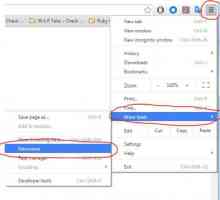 Zašto ne mogu otvoriti proširenja u pregledniku Google Chrome? Najčešći razlozi i njihova rješenja
Zašto ne mogu otvoriti proširenja u pregledniku Google Chrome? Najčešći razlozi i njihova rješenja Kao u Google Chromeu uklonite početnu stranicu. Konfiguriranje preglednika iz Google tražilice
Kao u Google Chromeu uklonite početnu stranicu. Konfiguriranje preglednika iz Google tražilice Kako promijeniti početnu stranicu u "Google Chromeu". Upute za početnike
Kako promijeniti početnu stranicu u "Google Chromeu". Upute za početnike Kako vratiti zatvorenu karticu? Vodič za korisnike najpopularnijih preglednika
Kako vratiti zatvorenu karticu? Vodič za korisnike najpopularnijih preglednika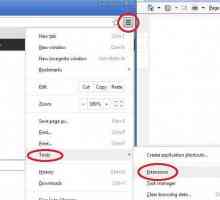 Proširenje "Štednja prometa" u pregledniku Google Chrome
Proširenje "Štednja prometa" u pregledniku Google Chrome Kako ponovno pokrenuti preglednik "Chrome", "Opera", "Mozilla" i…
Kako ponovno pokrenuti preglednik "Chrome", "Opera", "Mozilla" i…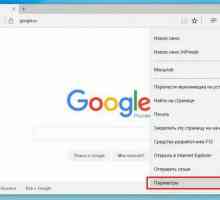 Kako mogu promijeniti svoje postavke pretraživanja Google Chromea?
Kako mogu promijeniti svoje postavke pretraživanja Google Chromea? Kako promijeniti početnu stranicu u pregledniku?
Kako promijeniti početnu stranicu u pregledniku? Kako vratiti oznake u pregledniku Google Chrome: savjeti i trikovi
Kako vratiti oznake u pregledniku Google Chrome: savjeti i trikovi Google Chrome tražilica: prednosti i nedostaci
Google Chrome tražilica: prednosti i nedostaci Zašto Google ne radi s Chromeom
Zašto Google ne radi s Chromeom Anonimni način rada u pregledniku Google Chrome
Anonimni način rada u pregledniku Google Chrome Kako omogućiti jаvascript u pregledniku Google Chrome i drugim preglednicima
Kako omogućiti jаvascript u pregledniku Google Chrome i drugim preglednicima Kako napraviti Chrome zadani preglednik
Kako napraviti Chrome zadani preglednik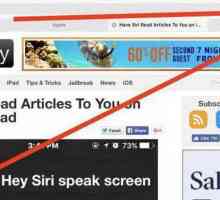 Kako zatvoriti sve kartice, a ne samo: saznati kako raditi s karticama u pregledniku
Kako zatvoriti sve kartice, a ne samo: saznati kako raditi s karticama u pregledniku Kako napraviti zadani preglednik u sustavu Windows OS
Kako napraviti zadani preglednik u sustavu Windows OS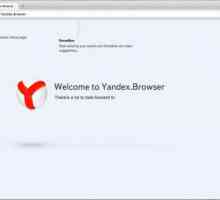 Kako otvoriti konzolu u pregledniku `Yandex` i drugim preglednicima
Kako otvoriti konzolu u pregledniku `Yandex` i drugim preglednicima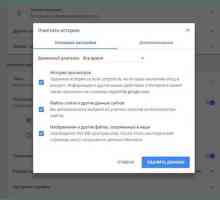 Što trebam učiniti ako ne instaliram proširenje u Google Chrome?
Što trebam učiniti ako ne instaliram proširenje u Google Chrome? Kako napraviti Google početnu stranicu
Kako napraviti Google početnu stranicu Kako omogućiti jаvascript u pregledniku Google Chrome i drugim preglednicima
Kako omogućiti jаvascript u pregledniku Google Chrome i drugim preglednicima
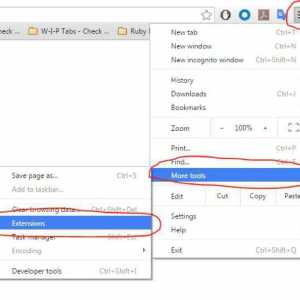 Zašto ne mogu otvoriti proširenja u pregledniku Google Chrome? Najčešći razlozi i njihova rješenja
Zašto ne mogu otvoriti proširenja u pregledniku Google Chrome? Najčešći razlozi i njihova rješenja Kao u Google Chromeu uklonite početnu stranicu. Konfiguriranje preglednika iz Google tražilice
Kao u Google Chromeu uklonite početnu stranicu. Konfiguriranje preglednika iz Google tražilice Kako promijeniti početnu stranicu u "Google Chromeu". Upute za početnike
Kako promijeniti početnu stranicu u "Google Chromeu". Upute za početnike Kako vratiti zatvorenu karticu? Vodič za korisnike najpopularnijih preglednika
Kako vratiti zatvorenu karticu? Vodič za korisnike najpopularnijih preglednika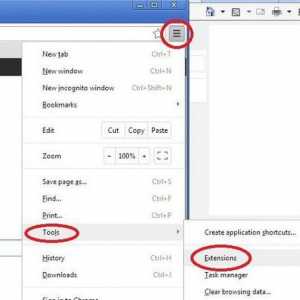 Proširenje "Štednja prometa" u pregledniku Google Chrome
Proširenje "Štednja prometa" u pregledniku Google Chrome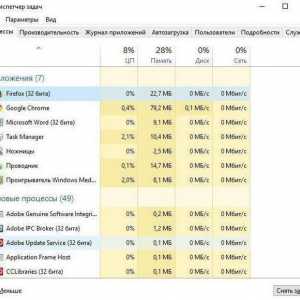 Kako ponovno pokrenuti preglednik "Chrome", "Opera", "Mozilla" i…
Kako ponovno pokrenuti preglednik "Chrome", "Opera", "Mozilla" i…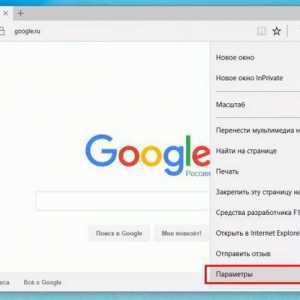 Kako mogu promijeniti svoje postavke pretraživanja Google Chromea?
Kako mogu promijeniti svoje postavke pretraživanja Google Chromea?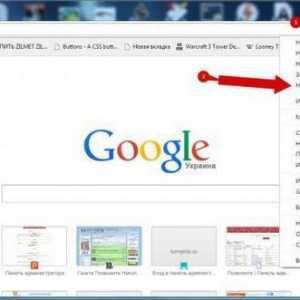 Kako vratiti oznake u pregledniku Google Chrome: savjeti i trikovi
Kako vratiti oznake u pregledniku Google Chrome: savjeti i trikovi Google Chrome tražilica: prednosti i nedostaci
Google Chrome tražilica: prednosti i nedostaci